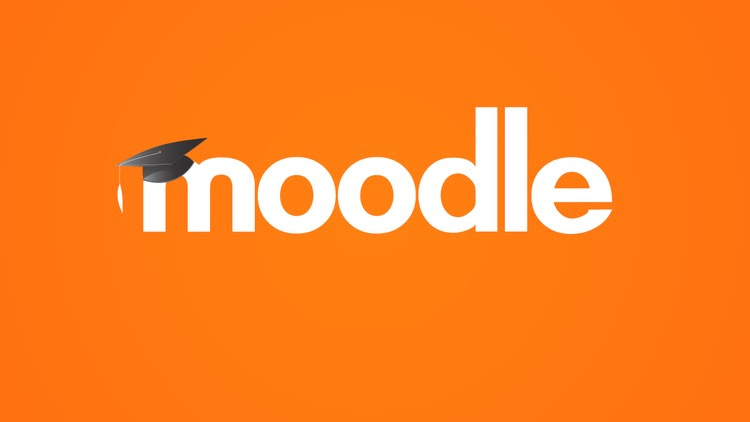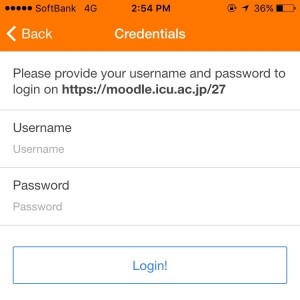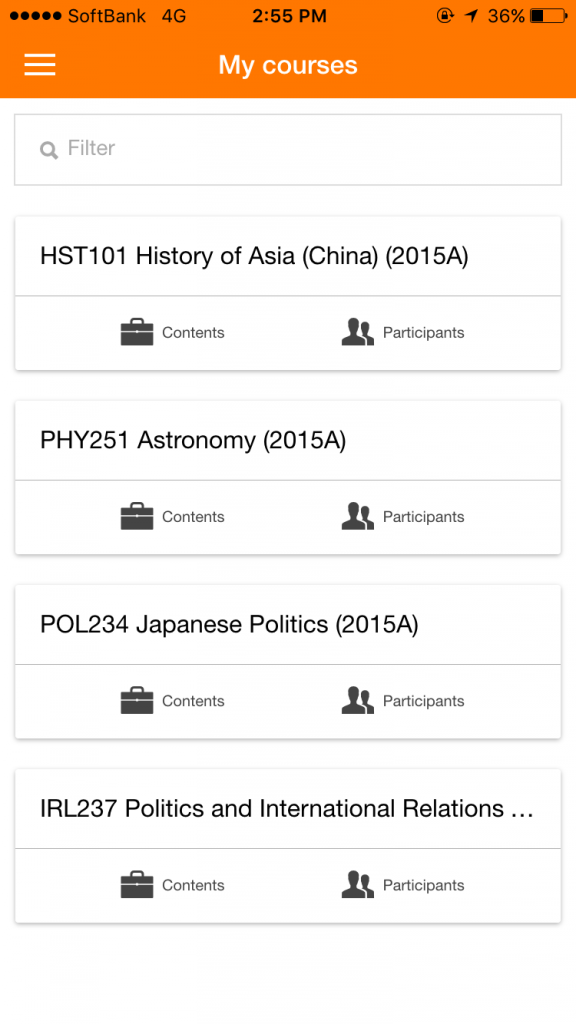「Moodle Mobile」でペーパーレスな大学生活を!
【注意!】
追記(2020.08.11) :こちらの記事で紹介されている”Moodle Mobile”というアプリについては現在、ICUでは利用を中止しています。そのため、ログインすることもできません。なお、Moodleの利用方法に関する最新情報は、Moodleのトップ画面に随時追記されておりますので、そちらをご確認ください。【うじ】
―――――――――――――――――――――――――――――――――
みなさんはMoodleの公式アプリがあることをご存知だろうか? その名も「Moodle Mobile」。iOSユーザーの方はApp Storeで、Androidユーザーの方はPlay Storeで「Moodle」と検索すると、一番上に表示される。
今回はこのMoodleアプリの使い方について、解説しようと思う。
1. MoodleのURLを入力
まず、アプリをダウンロードして起動させると、Site addressを入力する画面が表れる。ここには「https://moodle.icu.ac.jp/27/」と入力して、下部の「Connect!」をタップしよう。
2. ICU Net IDの入力
続いて、ユーザー名とパスワードの入力が求められるが、ここにはICU Net IDを入れよう。「Login!」を押したら事前準備は完了だ。
アプリのホーム画面
アプリのホーム画面にはこのように、エンロール(登録)してあるコースの一覧が表示される。残念ながら、アプリからコースにエンロールすることは出来ないので、事前にパソコンなどから登録しておく必要がある。
ペーパーレスな大学生活!
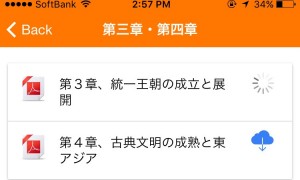
このアプリでは先生がMoodle上にアップロードした資料やスライドをダウンロードして閲覧することができる。一度アプリ内にダウンロードしておけば、ネットへの接続環境がなくても閲覧することが可能。
今までは印刷していた資料などを「Moodle Mobile」使ってスマートフォンやタブレット端末で閲覧することで、大量の紙束を持ち歩く苦痛から開放される。さらに地球環境にも優しくなることができ、まさに一石二鳥だ。
まだまだ、アプリ内からエンロールできないなど細かい機能の不備が見られるが、今後のアップデートで大きく改善されるかもしれない。ダウンロードしておいて損はないだろう。